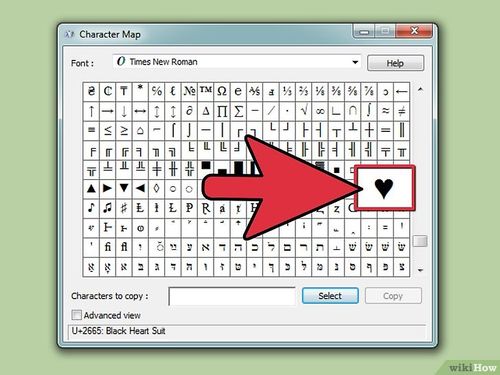Chủ đề nóng: Phương pháp kỷ luật tích cực - Cổ học tinh hoa - Những thói hư tật xấu của người Việt - Công lý: Việc đúng nên làm - Giáo án Điện tử - Sách giáo khoa - Học tiếng Anh - Bài giảng trực tuyến - Món ăn bài thuốc - Chăm sóc bà bầu - Môi trường - Tiết kiệm điện - Nhi khoa - Ung thư - Tác hại của thuốc lá - Các kỹ thuật dạy học tích cực
- Dạy học phát triển năng lực - Chương trình giáo dục phổ thông
Gõ biểu tượng trái tim trong Windows
Từ VLOS
Đôi khi hình ảnh lại mang nhiều thông điệp hơn từ ngữ. Gõ biểu tượng trái tim (♥) có ý nghĩa khác nhau tùy thuộc vào việc bạn đang làm gì. Bạn có thể tìm hiểu cách tạo trái tim trên Facebook hoặc Skype, tìm biểu tượng trái tim trong Character Map (Bản đồ ký tự), gõ trong Word, và sử dụng phím tắt bàn phím để gõ ở bất kỳ nơi nào.
Mục lục
Các bước[sửa]
Sử dụng Facebook hoặc Skype[sửa]
- Gõ "<3" khi đang tán gẫu trên Facebook.
- Biểu tượng sẽ trở thành trái tim sau khi nhấn Enter trong cửa sổ Chat (Tán gẫu).
- Tìm khung biểu tượng cảm xúc trên Skype. Biểu tượng cảm xúc nằm ở phía xa bên trái của vùng gõ nội dung chat.
- Kích vào mặt cười. Chọn trái tim trong trình đơn thả xuống.
Sao chép và dán từ Bản đồ ký tự Windows[sửa]
- Kích vào trình đơn Windows Start.
- Chọn "All Programs" (Tất cả chương trình), "Accessories" (Phụ trợ), "System Tools" (Công cụ hệ thống), sau đó "Character Map".
- Chọn phông chính xác. Chọn phông sử dụng để gõ ký tự trong văn bản để trái tim vừa vặn tự nhiên. Ghi nhớ rằng một số phông không chứa biểu tượng trái tim.
- Cuộn danh sách ký tự để tìm biểu tượng trái tim và kích đôi vào biểu tượng.
- Kích vào Copy (Sao chép).
- Quay lại văn bản.
- Kích phải và chọn Paste (Dán) hoặc nhấn CTRL-V. Điều chỉnh kích thước biểu tượng nếu cần thiết bằng cách thay đổi kích cỡ phông chữ.
Sử dụng Microsoft Word[sửa]
- Kích vào Insert (Chèn) trong thanh phía trên.
- Tìm nút "Symbols" (Biểu tượng) ở bên phải và kích vào "More Symbols" (Nhiều biểu tượng hơn).
- Tìm biểu tượng trái tim, và kích vào "Insert."
Sử dụng vùng phím số trên bàn phím máy tính[sửa]
- Ấn NumLock cho đến khi đèn bên cạnh phím sáng lên.
- Tìm phím "ALT" trên bàn phím và giữ trong một thời gian.
- Tìm phím "3" trên vùng phím số.
- Giữ cùng với phím "ALT".
- Thả hai phím ra khi trái tim (♥) xuất hiện trong văn bản.
Lời khuyên[sửa]
- Bạn không thể chèn trái tim bằng vùng phím số nếu dùng laptop. Bạn cần tích hợp bàn phím nhỏ bao gồm 12 số.